Atualizado em July 2025: Pare de receber mensagens de erro que tornam seu sistema mais lento, utilizando nossa ferramenta de otimização. Faça o download agora neste link aqui.
- Faça o download e instale a ferramenta de reparo aqui..
- Deixe o software escanear seu computador.
- A ferramenta irá então reparar seu computador.
Recentemente, alguns usuários tiveram um problema ao instalar a versão de visualização do Windows 8.1. Eles notaram que o Internet Explorer 11 Tile estava subitamente ausente da tela inicial após a instalação. A partir daí, todas as suas tentativas de abrir a versão moderna do
Internet Explorer 11
falhou. Mesmo depois de re-pinning, o mosaico ao clicar abriu a versão desktop. Os sites marcados também estavam se abrindo no modo desktop.
Este problema ocorre devido à corrupção do App. Portanto, execute o solucionador de problemas do aplicativo Windows 8 em primeiro lugar. Se isso não ajudar, tente esta solução.
Tabela de Conteúdos
Internet Explorer 11 não abre em UI moderna
Atualizado: julho 2025.
Recomendamos que você tente usar esta nova ferramenta. Ele corrige uma ampla gama de erros do computador, bem como proteger contra coisas como perda de arquivos, malware, falhas de hardware e otimiza o seu PC para o máximo desempenho. Ele corrigiu o nosso PC mais rápido do que fazer isso manualmente:
- Etapa 1: download da ferramenta do reparo & do optimizer do PC (Windows 10, 8, 7, XP, Vista - certificado ouro de Microsoft).
- Etapa 2: Clique em Iniciar Scan para encontrar problemas no registro do Windows que possam estar causando problemas no PC.
- Clique em Reparar tudo para corrigir todos os problemas
Tenha em atenção que apenas o seu browser predefinido abre no Metro, por isso verifique se tem o Chrome ou outro browser definido como predefinido no ambiente de trabalho. Para isso, clique na opção ‘Alterar configurações do PC’ > Pesquisa e aplicativos > Padrões e defina o Internet Explorer como navegador padrão.
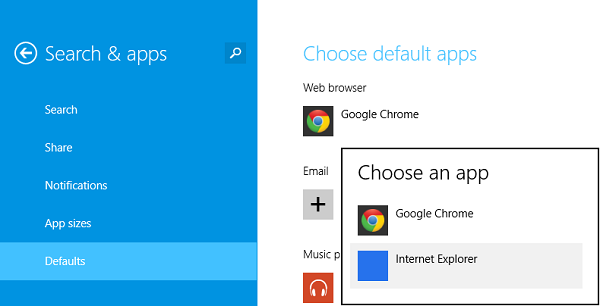
Se o problema persistir, verifique na guia Programas da caixa de diálogo Opções da Internet no IE. Para isso, clique no ícone em forma de engrenagem (Configurações do IE), escolha ‘Opções da Internet’ e mude para a aba ‘Programas’.
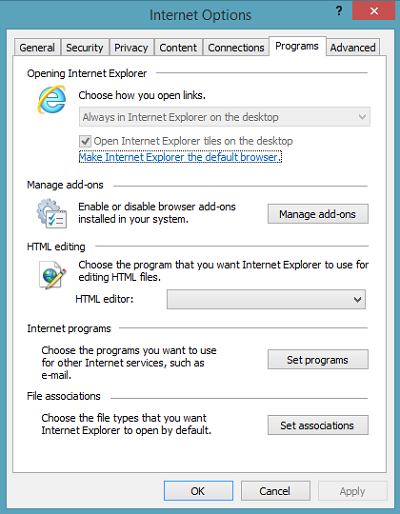
Lá em ‘Abrindo a seção Internet Explorer’, Escolha
Como Abrir Links
. Você encontrará uma lista suspensa que sugere como lidar com hiperlinks. Ela mostra o seguinte
- Abrir no desktop browser
- Sempre aberto no navegador moderno
- Deixe IE decidir qual usar
Se estiver definido para Always on desktop, altere-o para Let the IE decide, e desmarque Open tiles on desktop.
Se este método também falhar, desactive e volte a activar o Internet Explorer 11, através do Painel de Controlo. Para isso, digite
Ativar ou desativar os recursos do Windows
na pesquisa Configurações
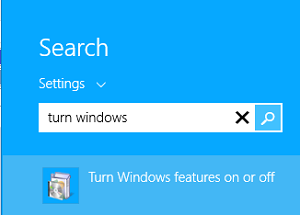
Desmarque Internet Explorer, clique em OK e reinicie o computador.
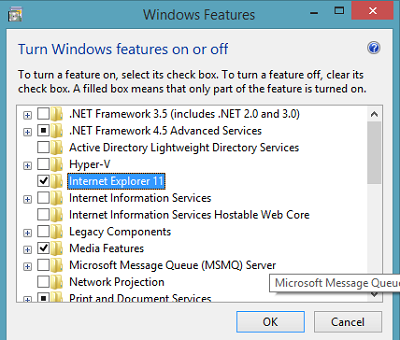
Ignore, se receber o seguinte aviso.
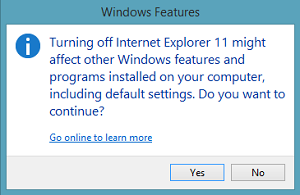
Agora coloque uma marca de seleção novamente e pressione OK e reinicie novamente o computador.
Isto deve ajudar!
Como fazer Internet Explorer no Windows 8, sempre abrir links no desktop pode interessar alguns de vocês.
RECOMENDADO: Clique aqui para solucionar erros do Windows e otimizar o desempenho do sistema
O autor Davi Santos é pós-graduado em biotecnologia e tem imenso interesse em acompanhar os desenvolvimentos de Windows, Office e outras tecnologias. Silencioso por natureza, é um ávido jogador de Lacrosse. É recomendável criar primeiro um Ponto de Restauração do Sistema antes de instalar um novo software e ter cuidado com qualquer oferta de terceiros durante a instalação do freeware.
